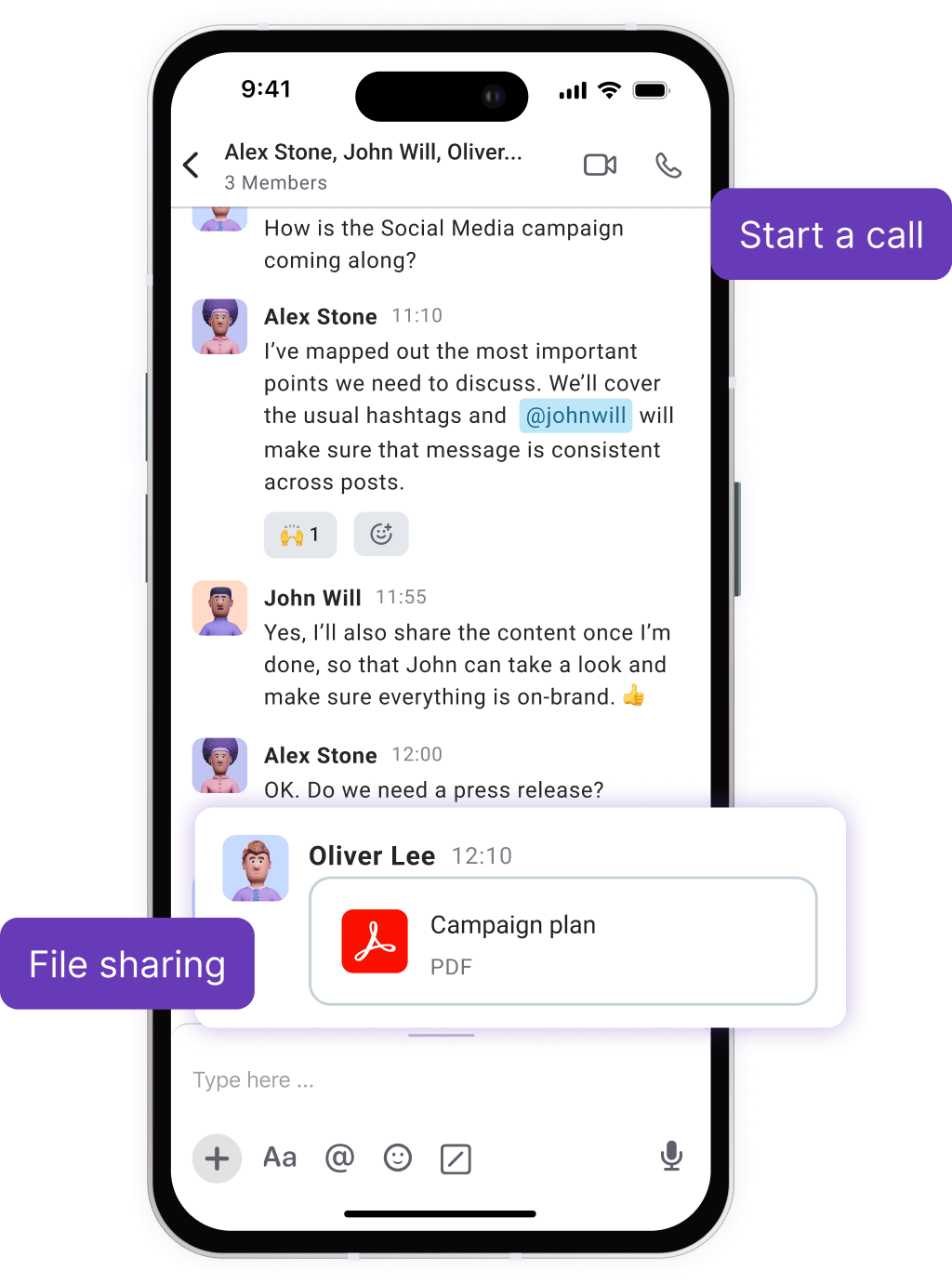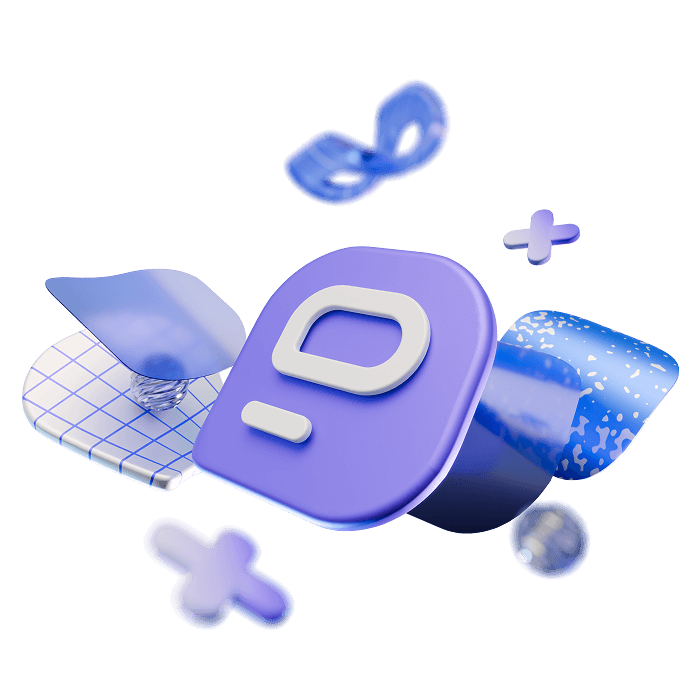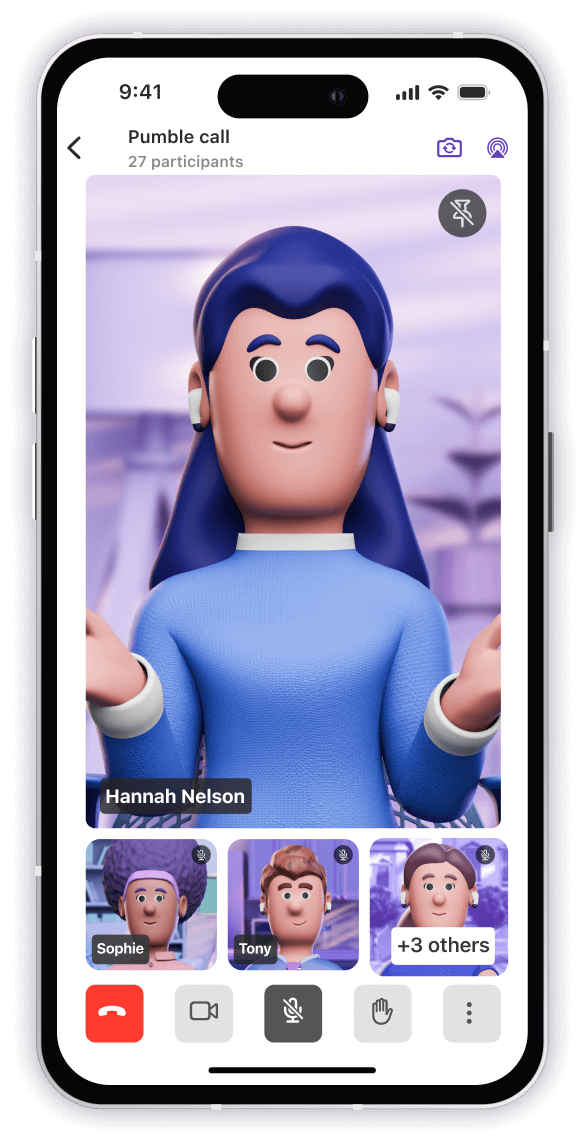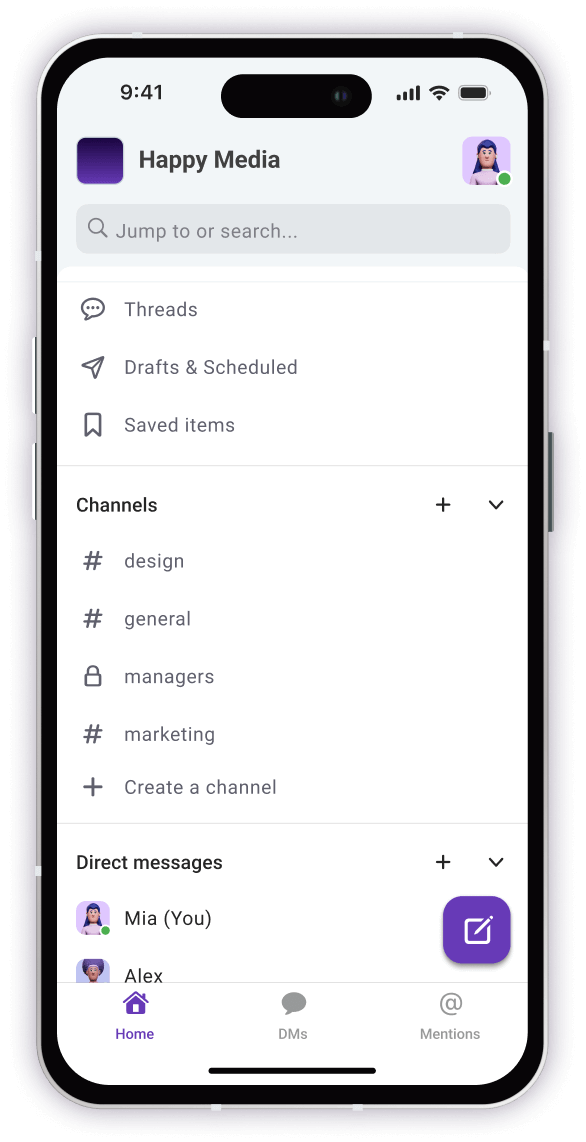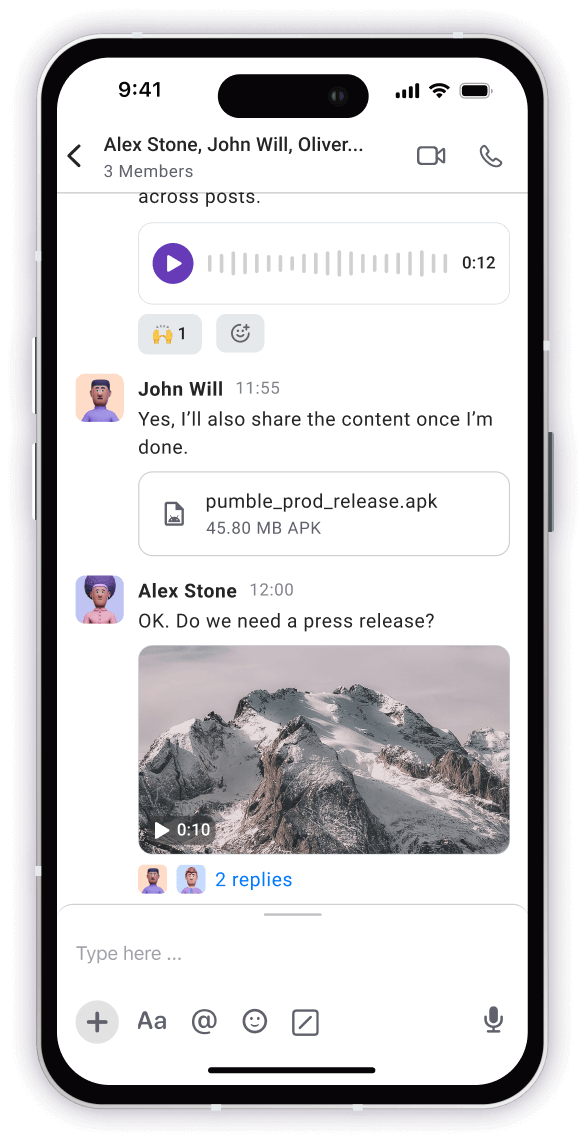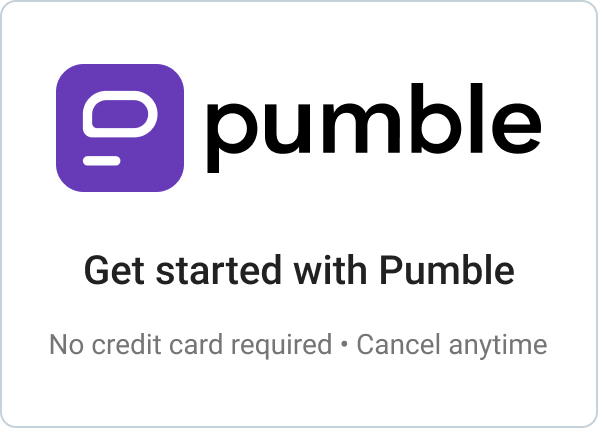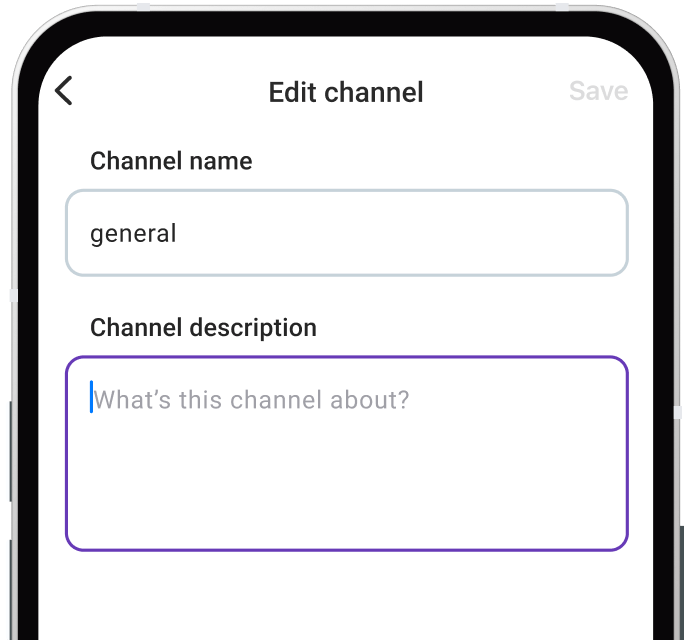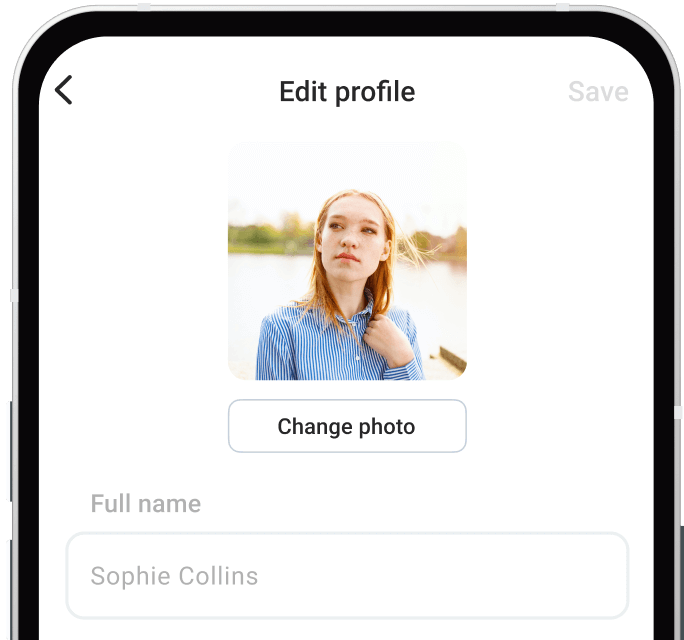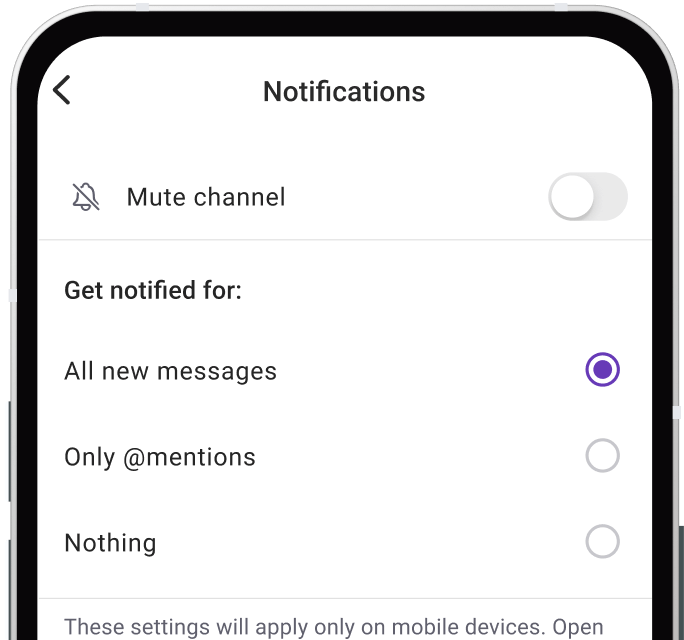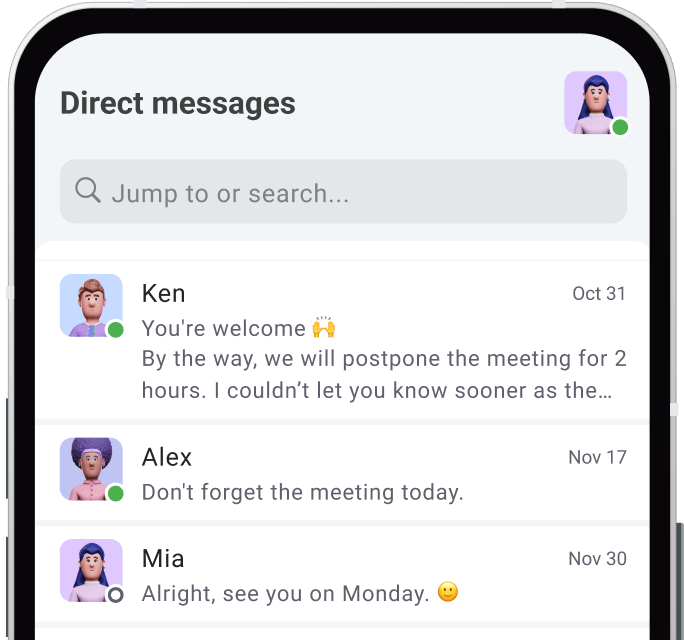Pumble ist die beste webbasierte Team-Messaging-App für Unternehmen und Teams. Es ist die einzige App, die 100 % kostenlos ist.
Du kannst Pumble über den Browser deines Computers oder als Desktop-App verwenden, oder auf deinen iOS-Mobilgeräten installieren.
Über die mobile Pumble-App für iOS kannst du mit deinen Teammitgliedern chatten, Nachrichten und Dateien austauschen, Videokonferenzen organisieren und dann zur Browserversion wechseln (Chrome, Firefox, Safari), um zu sehen, woran dein Team gearbeitet hat.
BUSINESS
PREISPLÄNE
KOMMUNIKATION
ZUSAMMENARBEIT
DEMO ANSEHEN

VIDEO ANSEHEN (15:16)
WEB APP
DEMO ANSEHEN
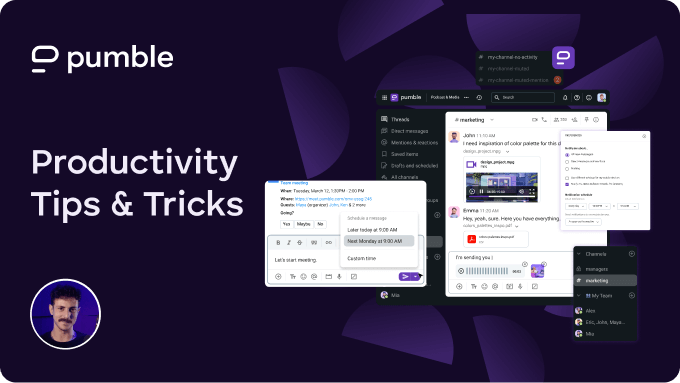
VIDEO ANSEHEN (08:19)
- Produkt
- Funktionen
- Herunterladen
BUSINESS
PREISPLÄNE
KOMMUNIKATION
ZUSAMMENARBEIT
DEMO ANSEHEN

VIDEO ANSEHEN (15:16)
Messaging-App für iOS
Pumble ist eine einfache und kostenlose Team-Messaging-App für das iPhone, die dir und deinen Arbeitskollegen ermöglicht, auch unterwegs kommunizieren zu können.
Herunterladen für iOS